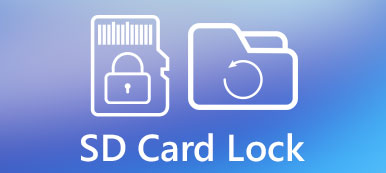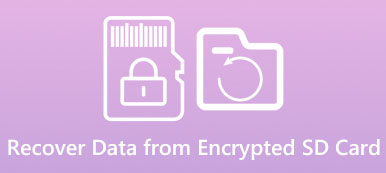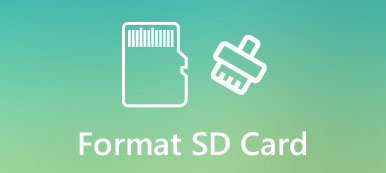„Mam kartę SD w telefonie Galaxy i zwykle używam jej do tworzenia kopii zapasowych telefonu na komputerze. Jednak ostatnio moja karta SD nie jest wyświetlana, jak rozwiązać ten problem? Proszę o pomoc”. Gdy karta SD nie zostanie wykryta przez smartfon lub komputer, nie można uzyskać do niej dostępu ani w ogóle ich przesłać. Ale nie martw się, ten problem jest zwykle spowodowany przez oprogramowanie. W tym samouczku powiemy Ci, jak łatwo naprawić kartę SD.

- Część 1: karta SD nie czyta (nie wyświetla się)
- Część 2: Pięć metod naprawy karty SD nierozpoznanych
- Część 3: Jak odzyskać dane, gdy karta SD nie czyta
Część 1: Karta SD nie czyta (nie wyświetla się)
Zgodnie z naszymi badaniami istnieją dwie sytuacje, w których karta SD nie pojawia się:
Sytuacja 1: Karta SD nie jest wykrywana przez telefon z Androidem.
Sytuacja 2: Komputer nie rozpoznaje karty SD.
Kilka czynników może spowodować, że karta SD nie pojawi się na komputerze lub telefonie z Androidem, na przykład:
1. Włóż kartę SD do urządzenia niepoprawnie.
2. System plików na karcie SD nie jest obsługiwany przez urządzenie.
3. Użyłeś karty SD w niebezpiecznym urządzeniu. Karta SD jest uszkadzana przez wirusy, trojany lub złośliwe oprogramowanie.
4. Karta SD jest uszkodzona z powodu nieprawidłowych operacji, takich jak wyciągnięcie karty SD.
5. Coś jest nie tak w sterowniku.
Część 2: Pięć metod naprawy karty SD nierozpoznanych
W tej części koncentrujemy się na tym, jak naprawić kartę SD, która nie jest rozpoznawana przez twoje urządzenia.
Metoda 1: Uruchom ponownie komputer
Jeśli karta SD nie działa na telefonie z Androidem lub komputerze, pierwszą rzeczą, którą powinieneś zrobić, jest zrestartowanie urządzenia. Czasami system operacyjny uruchamia się nieprawidłowo i prowadzi do niewykrycia karty micro SD. Tak więc, ponowne uruchomienie urządzenia może rozwiązać ten problem w prosty sposób.
Metoda 2: Aktualizuj sterowniki do systemu Windows
Krok 1. Gdy czytnik kart SD nie działa, naciśnij Win + R, aby otworzyć okno dialogowe Uruchom, wpisz diskmgmt.msc w polu i kliknij „OK”, aby aktywować Menedżera dysków.
Krok 2. Znajdź jednostkę „Dyski” i kliknij ją, a następnie kliknij prawym przyciskiem myszy podelement swojej karty SD i wybierz „Aktualizuj oprogramowanie sterownika”. Następnie system Windows automatycznie zaktualizuje sterowniki.

Metoda 3: Naprawić działanie karty SD, nie przypisując innej litery
Krok 1. Jeśli komputer nie rozpoznaje karty SD z powodu konfliktu liter dysku, otwórz kolejno „Panel sterowania”> „Narzędzia administracyjne”> „Zarządzanie komputerem”.
Krok 2. Wybierz Zarządzanie dyskami z lewej strony, zlokalizuj w prawym panelu, kliknij prawym przyciskiem myszy kartę SD i wybierz „Zmień literę dysku lub ścieżki”.
Krok 3. W wyskakującym oknie dialogowym rozwiń menu rozwijane i zmień dostępną literę dysku. Po kliknięciu „OK” karta SD powinna zostać wykryta normalnie.
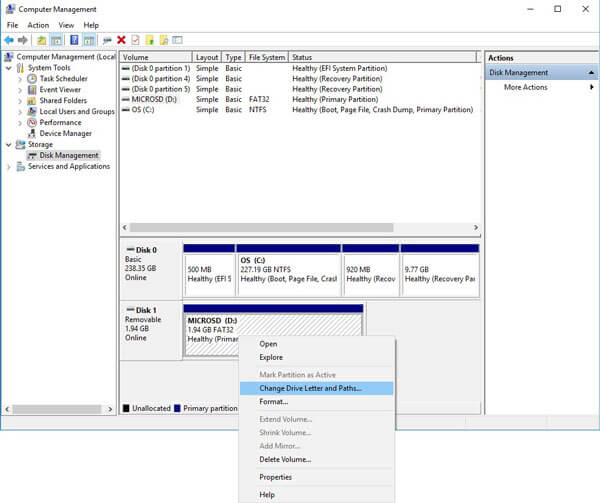
Metoda 4: Napraw kartę SD nie można odczytać za pomocą polecenia chkdsk
Krok 1. Podłącz także kartę SD do komputera i spójrz na literę napędu wyświetlaną w Eksploratorze.
Krok 2. Przytrzymaj Win + R, aby wywołać okno dialogowe Uruchom, wpisz cmd i naciśnij OK, aby otworzyć okno poleceń.
Krok 3. Wprowadź polecenie chkdsk [litera dysku karty SD] / f i naciśnij klawisz Enter, aby przeprowadzić diagnostykę karty SD. Po zakończeniu należy naprawić kartę SD.
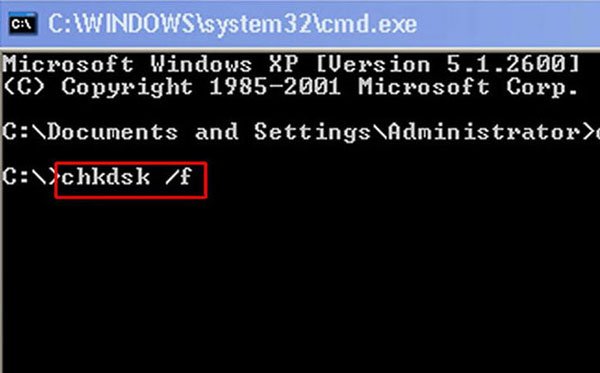
Metoda 5: sformatuj kartę SD
Jeśli używasz karty na innym urządzeniu, a karta SD nie odczytuje, może to być spowodowane nieobsługiwanym systemem plików. Formatowanie może to łatwo naprawić.
Krok 1. Włóż kartę SD do komputera z systemem Windows. Otwórz okno „Zarządzanie komputerem”. Kliknij prawym przyciskiem myszy kartę SD i tym razem wybierz „Formatuj”.
Krok 2. W oknie dialogowym Format otwórz menu rozwijane w sekcji „System plików” i wybierz odpowiedni system plików:
NTFS jest domyślnym formatem systemu operacyjnego Windows;
FAT32 to format zgodny z większością urządzeń cyfrowych;
exFAT jest obsługiwany zarówno przez Windows, jak i Mac.
Krok 3. Następnie kliknij przycisk „Start”, aby sformatować kartę SD i pozbyć się nierozpoznanego problemu z kartą SD.

Część 3: Jak odzyskać dane, gdy karta SD nie czyta
Apeaksoft Data Recovery jest odpowiedzią, której szukasz. Jego główne cechy to:
1. Odzyskaj dane za jednym kliknięciem, gdy napotkasz problem, którego nie odczytała karta SD.
2. Prace nad różnymi czynnikami powodowały, że karta SD nie była czytana, jak nieprawidłowe operacje, atak wirusa, uszkodzony system plików itp.
3. Obsługa wielu typów i formatów danych, w tym wszystkich plików graficznych, wideo, audio, dokumentów, archiwów i wiadomości e-mail.
4. Odzyskaj dane na karcie SD w oryginalnym formacie i jakości.
5. Przejrzyj wszystkie pliki na karcie SD i zdecyduj się odzyskać wszystkie z nich lub określone elementy.
6. To narzędzie do odzyskiwania kart SD jest lekkie i może odzyskać pliki szybko i bezpiecznie bez wycieku prywatności.
7. Co więcej, Odzyskiwanie danych jest dostępne dla 10 / 8.1 / 8 / 7 / Vista / XP.
Krótko mówiąc, jest to najlepsza opcja odzyskiwania plików na karcie SD, gdy karta SD się nie pojawi.
Jak odzyskać dane, gdy karta SD nie czyta
Krok 1. Zeskanuj całą kartę SD w celu odzyskania danych
Pobierz i zainstaluj Data Recovery na swoim komputerze z systemem Windows. Uruchom najlepsze oprogramowanie do odzyskiwania kart SD i włóż kartę do komputera po naprawieniu karty SD, która nie została odczytana przez formatowanie. Główny interfejs zawiera dwie części, typ danych i lokalizację. Przede wszystkim wybierz typy plików, które chcesz odzyskać, takie jak obraz, wideo, audio itp. Następnie wybierz kartę SD w sekcji „Urządzenia przenośne”. Po ustawieniu możesz kliknąć przycisk „Skanuj”, aby rozpocząć wyodrębnianie danych z karty.

Krok 2. Podgląd plików na karcie SD
Przechodząc do okna szczegółów po standardowym skanowaniu, wybierz typ danych do odzyskania, na przykład Obraz. Następnie pojawi się kilka folderów zatytułowanych formatów graficznych, takich jak PNG, JPG, ICO, GIF itp. Funkcja „Filtr” na górnej wstążce umożliwia szybkie otwarcie karty SD i wyszukanie pojedynczego pliku. Ponadto, jeśli nie możesz znaleźć żądanych danych, kliknij przycisk „Głębokie skanowanie”, aby dokładnie przeskanować kartę SD.

Krok 3. Odzyskaj kartę SD jednym kliknięciem
Aby odzyskać dane z karty SD, wybierz wszystkie pliki, które chcesz odzyskać i kliknij przycisk „Odzyskaj”, aby rozpocząć proces. Po zakończeniu pliki zostaną zapisane na komputerze.

Tutaj możesz również chcieć wiedzieć: jak fix Windows nie może uzyskać dostępu do określonej ścieżki lub pliku urządzenia.
Wnioski:
Jako urządzenie pamięci masowej użytkownicy mogą napotkać różne problemy związane z ich kartami SD. Czytanie kart SD jest jednym z najczęstszych problemów. Powiedzieliśmy Ci wiele sposobów rozwiązania tego problemu w powyższym samouczku. Co ważniejsze, można odzyskać dane z karty SD z Apeaksoft Data Recovery. Mamy nadzieję, że nasze przewodniki są dla Ciebie przydatne.